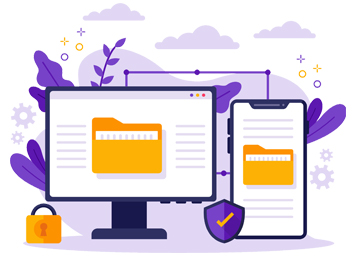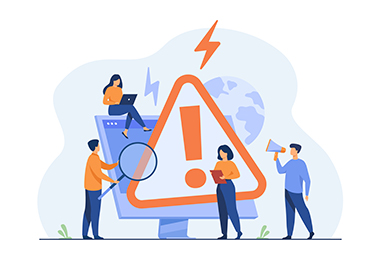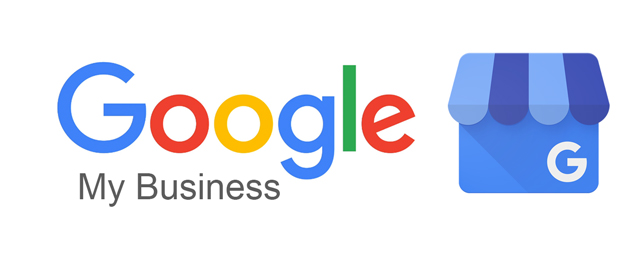
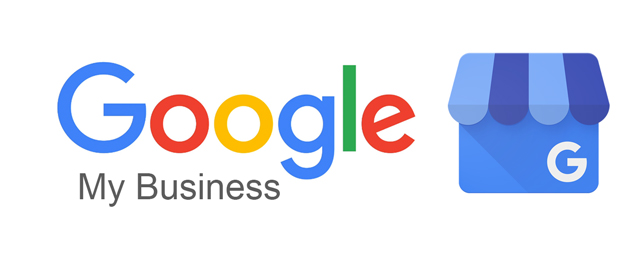
1- Google Hesabınız Var mı?
Muhtemelen vardır ancak yine de buradan belirtmemiz gerekiyor. Çünkü herhangi bir google hizmetinden faydalanmak istiyorsak bir google hesabınıza ihtiyacımız var. Ek olarak, Gmail hesaplarınız da birer google hesabıdır, belirtmekte fayda var.
2- Google Business Ekranına Giriş
Buraya tıklayarak Google Business ekranına giriş yapabiliriz. Karşımıza gelen ekranda daha öncesinde herhangi bir işletme eklemediğiniz için boş bir sayfa ile karşılaşacaksınız. Hemen sağ üstteki HEMEN BAŞLAYIN butonuna tıkladığınızda, işlemlere başlayabilir olacaksınız. Bu ekranda Google Hesabınız ile giriş yapmayı da unutmayın.
3- İletişim Bilgileriniz
Firmanıza ait iletişim ve adres bilgilerini gireceğiniz ekrandır. Bilgilerinizi eksiksiz ve doğru bir şekilde doldurmanız sizin için büyük avantaj olacaktır. Hem bu form hedefe daha da çok yaklaşacak, hem de siz daha kolay bulunabilir olacaksınız. Adres bilgilerinden sonraki ekranda ise, eğer var ise sizinkine benzer veya sizin işletmenizi listeleyen bir ekranla karşılaşabilirsiniz. Burada sistem size “bu sizin işletmeniz olabilir mi acaba?” sorusunu soruyor. Yani daha önceden bir müşteriniz veya farkında olmadan siz burada böyle bir işletme var dediyseniz Google’a, bunu sizin karşınıza getiriyor. Eğer isterseniz o işletme üzerinden formu doldurmaya devam edebiliyor ve bu işletmeyi sizin google hesabınızın üzerine almış oluyorsunuz. Eğer işletmeniz gözükmüyorsa, eşleşmiyor diyip ilerleyebilirsiniz.
4- Hizmet Bölgesi Seçimi
Bu ekranda, hizmet veya ürünlerinizi hangi yollarla nerelere ulaştırdığınızı öğrenmeye çalışıyor Google amcamız. Örneğin bir mağazanız var ve internetten satış yapmıyor iseniz, sadece mağazanıza yakın bölgeleri seçebilirsiniz. Ama internet üzerinden ya da farklı yollarla tüm ülkeye ya da tüm dünyaya ürünlerinizi ya da hizmetlerinizi ulaştırıyorsanız, posta ve kurye seçeneğini seçebilirsiniz. Olabildiğince doğru bilgi girmeniz gerektiğini tekrar hatırlatarak diğer ekrana geçelim.
5- İşletmeniz Hangi Kategoride / Sektörde ?
İşletmenizin içerisinde bulunduğu kategori / sektör seçimini bu ekranda yapabilirsiniz. Kategorinizi size en yakın olan bir seçim olarak yaparsanız aramalarda insanlar size daha rahat ulaşabilecektir. Google algoritmalarına verdiğiniz bu detay bilgi ileride sizin işinize yarayacaktır.
6- Bağlantı Kurun
Buraya da işletmenize ulaşan telefon numarası ve işletmenizi temsil eden internet sitesi adresinizi yazmalısınız.
7- Haberdar Olun
Eğer Google’ın Business hizmeti ile alakalı ya da hesabınızla, işletmenizle alakalı sizlere öneride bulunmasını, zırt bırt olmasa da sık sık mail göndermesini istiyorsanız onaylayıp geçebilirsiniz.
8- Tamamlayın
Size girmeniz gereken bilgilerin sonuna geldiğinizi ve bundan sonra başınıza gelecekleri (neler kazandınız da diyebiliriz) söyleyen, Son’a basarak devam edeceğiniz ekrandır.
9- Doğrulama Kodu Gönderimi
En önemli adıma gelmiş bulunuyoruz. Bu ekranda posta (PTT) yolu ile size bir kod gönderileceği belirtiliyor. Bunun için de, bu kodu kim alacaksa o kişinin İsmi ve Soy İsminin belirtilmesi gerekiyor. Postanın geleceği adres daha öncesinde belirttiğiniz işyeri adresiniz olacaktır. Bu doğrulamanın sebebi ise, belirtilen adreste o işletmenin gerçekten olup olmadığını kanıtlamanızdır. Bilgileri tamamladıktan gönderilecek olan postayı beklemekten başka bir işimiz kalmıyor.
10- Doğrulama Kodunu Sisteme Girmek
Posta ile adresinize ulaşan zarfın içerisinde Google’ın size verdiği doğrulama kodu bulunuyor. Bu kodu yine https://www.google.com.tr/business/ adresine giriş yapıp, listede görünen işletmenin bulunduğu satırdaki DOĞRULA butonuna tıklayarak girmeniz isteniyor. Kodu girip onayladıktan kısa bir süre sonra artık hem haritalarda hem de aramalarda işletme olarak gözükeceksiniz. Dilerseniz yine Business sayfalarından görsellerinizi, iş saatlerini ve diğer detay bilgileri doldurabilir, insanların sizi daha rahat bulmalarını sağlayabilirsiniz. /N.Y.